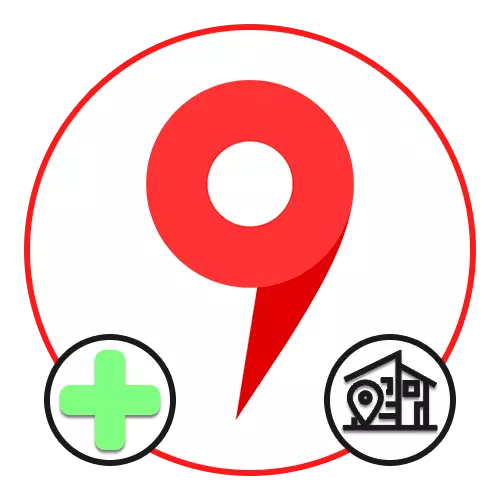
Metóda 1: Uvedenie osobných údajov
Na stránke a v aplikácii Yandex.cart, pri použití jednotného účtu sa môžete uchyľovať k záložkám založením pracovnej a domovskej adresy. Treba poznamenať, že informácie sú automaticky duplikované na Yandex.Pasport, a preto spoločnosť bude používať na rôznych službách podľa potreby.Prejsť na Yandex.Maps
Stiahnuť Yandex.Maps z Google Play Market
Stiahnite si Yandex.Maps z App Store
Možnosť 1: Webová stránka
- Pomocou vyššie uvedeného odkazu otvorte webovú stránku služieb a opustíte tlačidlo myši na profile Avatar v pravom hornom rohu stránky. Potom, cez hlavné menu prejdite na časť "Záložky".
- Byť na karte "Miesta", kliknite na tlačidlo Pridať adresu oproti "domu" alebo "Práca". Jediným rozdielom týchto parametrov je ikona, zatiaľ čo indikácia miesta sa vykonáva identický.
- Vyplňte textové pole podľa ktorého adresu, ktorú musíte určiť. Okrem toho môžete použiť rozbaľovací zoznam na objasnenie umiestnenia a yandex.mapart, čo vám umožní manuálne presunúť štítok bez akýchkoľvek obmedzení.
- Rozhodovanie s adresou objektov použite tlačidlo "Uložiť" v ľavom dolnom rohu bloku. Výsledkom je, že štítok sa objaví so špeciálnou ikonou.
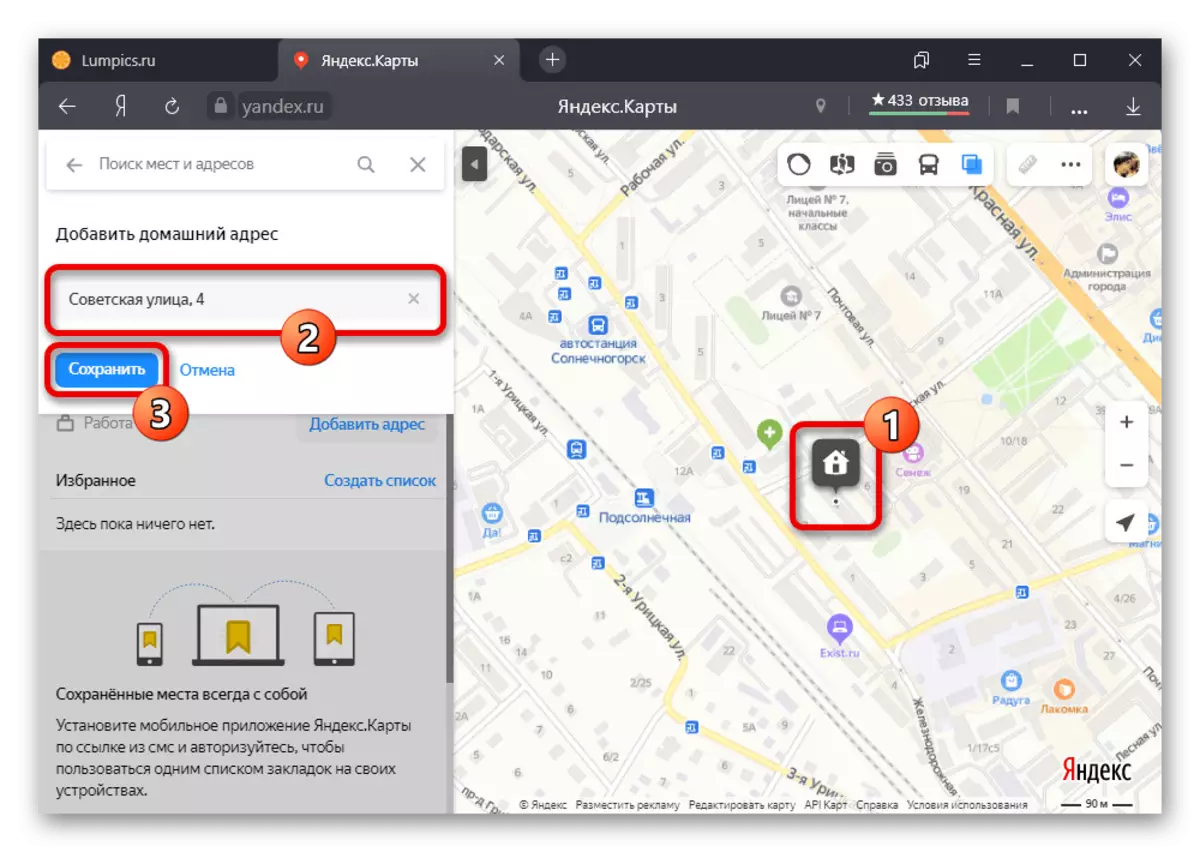
Bez ohľadu na možnosti, ktoré si zvolíte, v budúcnosti, môžete upraviť a vymazať. Okrem toho tieto informácie nemusia overiť správu.



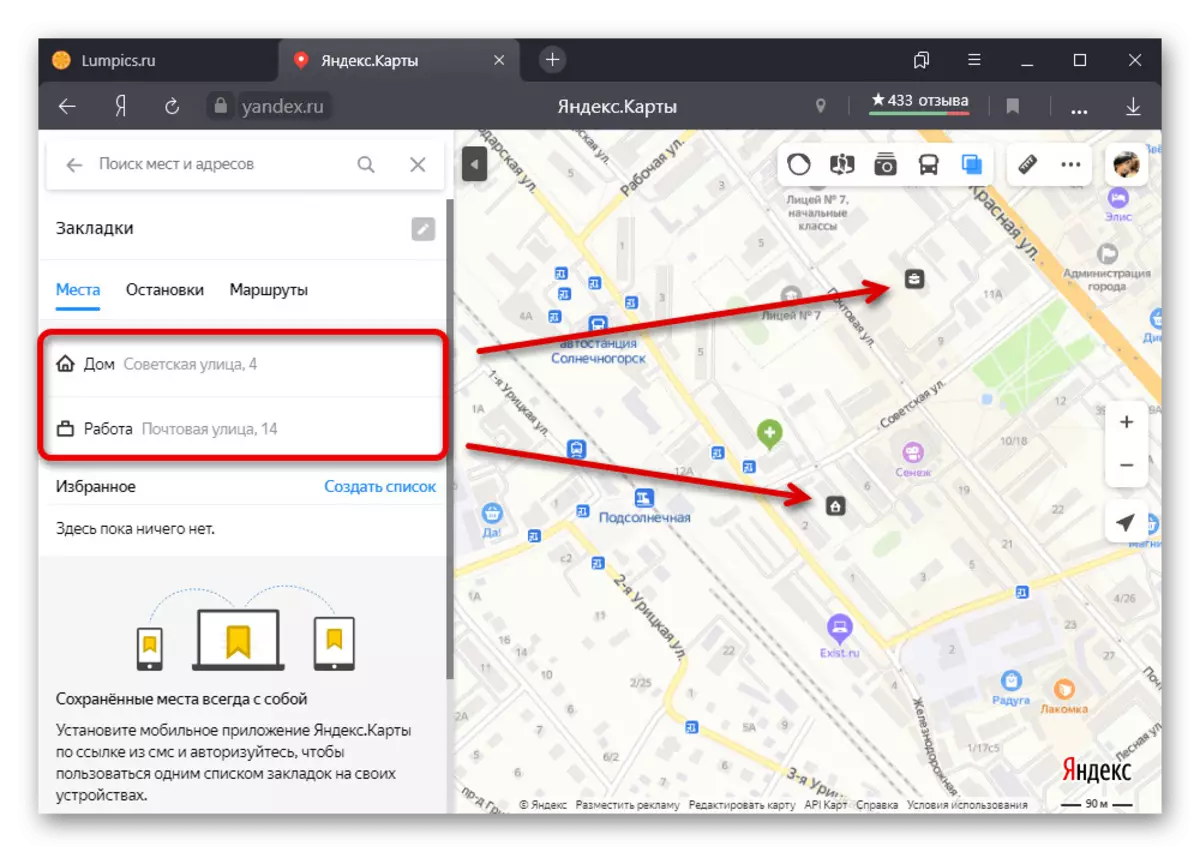
Možnosť 2: Príloha
- Otvorte mobilnú aplikáciu Yandex.cart a klepnite na ikonu hlavného menu v ľavom hornom rohu. Prostredníctvom prezentovaného zoznamu musíte prejsť na časť "Záložky". Samozrejme, toto je možné len vtedy, ak máte účet.
- Prepnite na kartu Moje miesta pomocou navigačného panela a kliknite na tlačidlo "Pridať" opačné "domy" alebo "works". Ak ste už zaviazali adresy prostredníctvom webovej stránky, tu budú prezentované príslušné údaje.
- Byť pri pridávaní režimu objektu použite textové pole Adresa. Umiestnenie môžete tiež manuálne zmeniť, presunúť kartu tak, aby bola značka v strede obrazovky.

Ak chcete dokončiť, použite odkaz na uloženie v pravom hornom rohu aplikácie. Potom budú aktualizované informácie o záložkách stránok a profilu YANDEX.


Metóda 2: Pridanie chýbajúceho objektu
Napriek vysokému vypracovaniu služby, niektoré adresy, organizácie a iné objekty môžu z jedného dôvodu alebo iného chýbajú na Yandex.Maps. Najmä pre takéto prípady na stránke a aplikácia poskytuje spätnú väzbu, ktorý sa používa na odosielanie žiadostí o pridanie miesta na správu.Možnosť 1: Webová stránka
- Pri používaní plnej verzie stránky klepnite na ikonu profilu v pravom hornom rohu av zobrazenom bloku vyberte položku "Pridať objekt na mapu". Môžete tiež kliknúť pravým tlačidlom myši v pracovnom priestore a použiť možnosť "Pridať objekt" v kontextovej ponuke.
- Akákoľvek možnosť je vybraná, potom sa na ľavej strane služby objaví zoznam základných objektov. Kliknite na riadok s príslušnou možnosťou otvoriť formulár na objasnenie podrobností.

V každom prípade sa počet a názov polí a požiadavky na obsah sa môžu líšiť. Jediná vec, ktorá vždy zostáva nezmenená, je možnosť pridať fotografiu.
- Adresa môžete zmeniť presunutím ikony na mape ľavým tlačidlom myši.
- Ak chcete odoslať žiadosť o pridanie miesta, vyplňte každé dostupné pole a kliknite na tlačidlo "Odoslať". Presnosť týchto informácií bude priamo ovplyvniť riešenie moderátora.
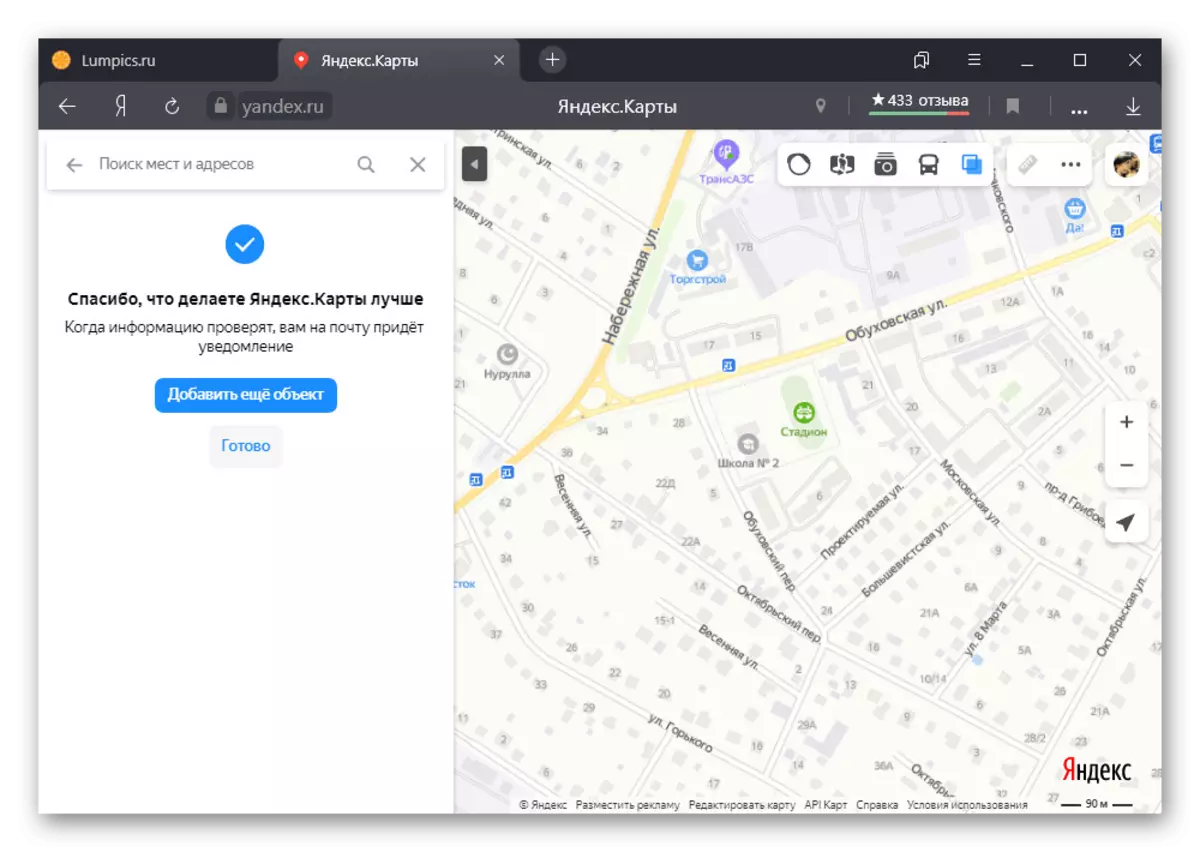
Ďalšie informácie o výskyte miesta na mape po kontrole bude možné prostredníctvom oznámenia o e-mailoch.



Možnosť 2: Príloha
- Kým v mobilnom klientovi posudzovanej služby na hornom paneli klepnite na ikonu hlavného menu a prejdite na časť "Pridať objekt objekt".
- Vyberte si jednu z odrôd miest prezentovaných v zozname. Vo väčšine prípadov, ktoré nepočítajú pridávanie organizácií, sa editor adresy okamžite zobrazí, s ktorým je potrebné určiť bod.
- Potom vyplňte požadované polia s objasnením a kliknite na tlačidlo Dokončiť. Najlepšie je špecifikovať čo najviac dát, aby bolo administratíva jednoduchšie kontrolovať informácie.
- Ak chcete odoslať požiadavku, v poslednej fáze, kliknite na tlačidlo "Odoslať", ak je to potrebné, pridá komentár.
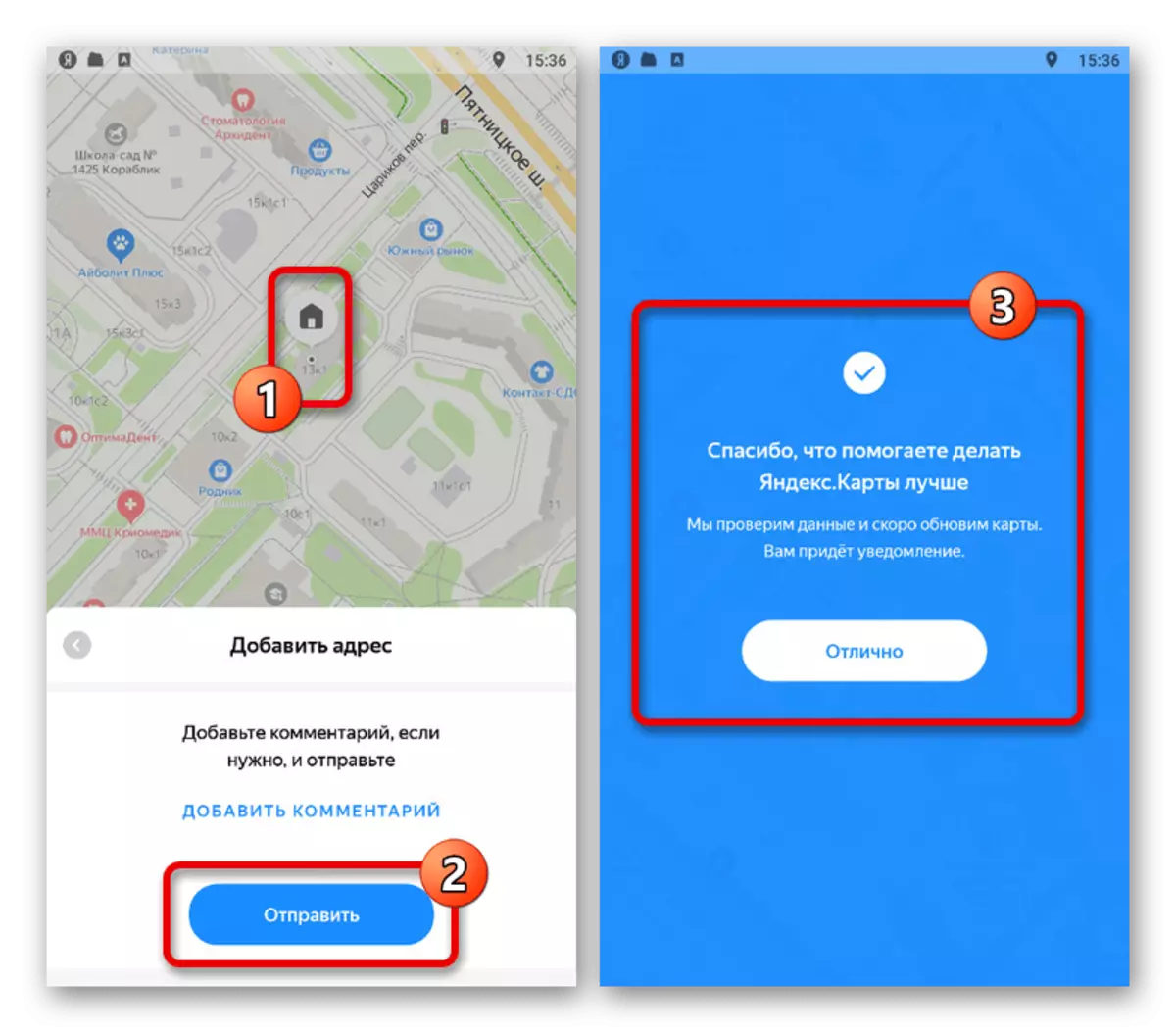
Proces pridávania organizácií sa líši od opísaného, pretože v tomto prípade potrebujete vytvoriť celú spoločnosť.


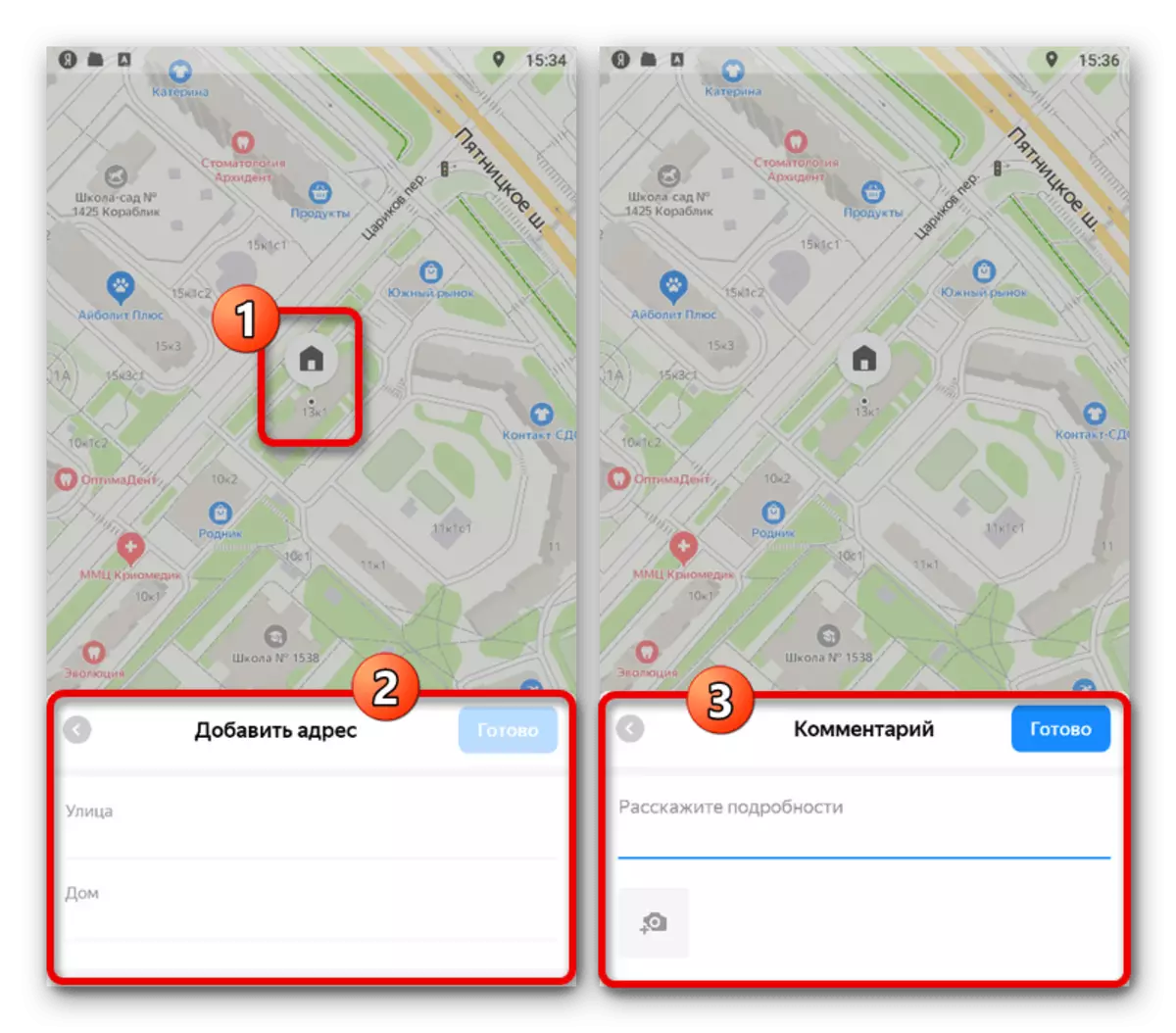
Metóda 3: Zmeniť ľudovú kartu
Ďalším spôsobom, ako pridať miesta, je použiť inú súvisiacu službu Folk Card, navrhnutá špeciálne, takže každý užívateľ môže vytvoriť chýbajúce objekty, čím pomáha administratívu. Tu, ako v prípade hlavnej stránky, existuje povinná moderovanie.
Prejdite na ľudové karty
- Prejdite na webovú stránku Yandex Folk Card a najprv použite tlačidlo "Vytvoriť" na hornom paneli. " V dôsledku toho sa objaví okno s možnosťou výberu rôznych objektov.
- Rozhodovanie s typom, nastavte štítok viazaný na myš na správnom mieste. Uistite sa tiež, že dokončite informácie o pridaní objektu pomocou polí v oknom pop-up.

Niektoré odrody tagov môžu byť veľmi odlišné od obvyklých pokynov akéhokoľvek bodu. Napríklad sa vzťahuje na nástroje na prideľovanie celých zón.
- Po dokončení úprav kliknite na tlačidlo "Uložiť" vo vyššie uvedenom bloku. Ak sú tieto informácie stačí, ukladanie sa vyskytne bez problémov.
- Ako sme spomínali, zmiernenie v tomto prípade je povinné. Kontrolný stav je možné vysledovať prostredníctvom interného systému notifikácie na hornom paneli.
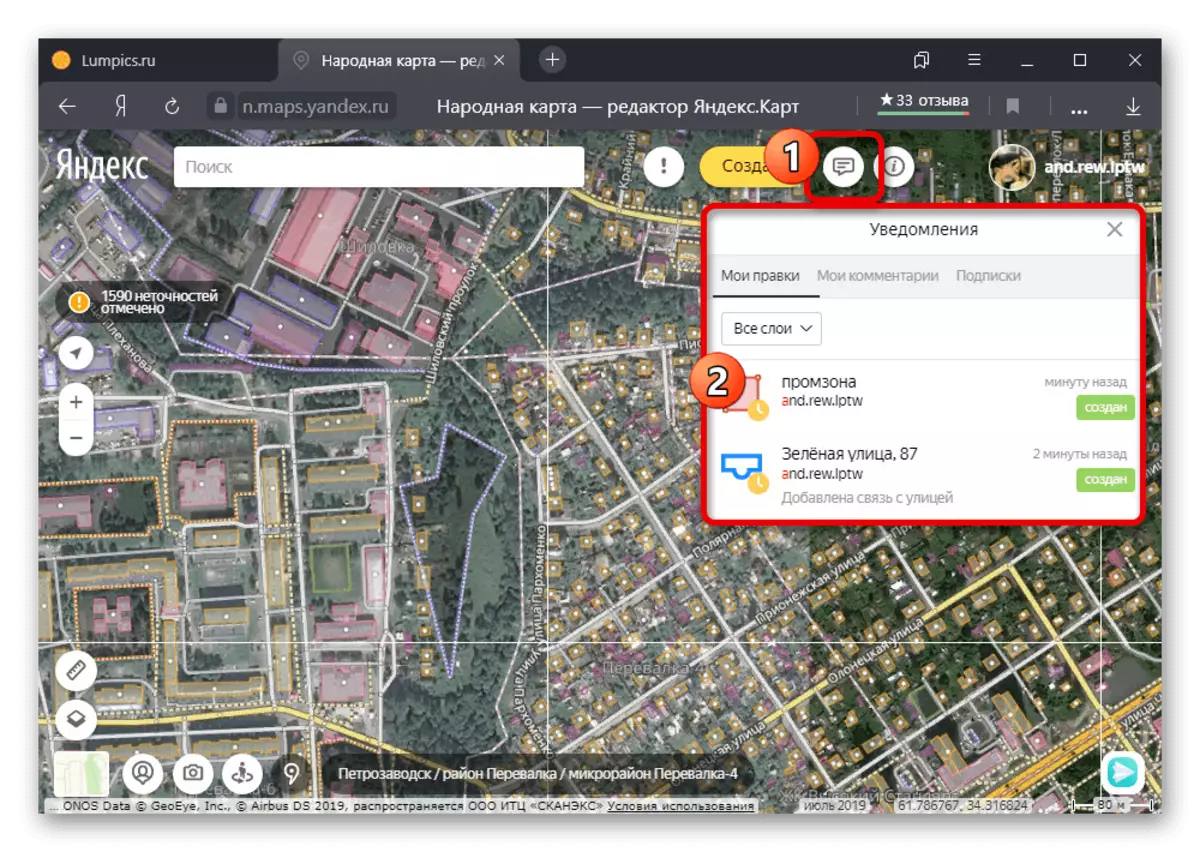
Napriek tomu, že ľudové mapy majú svoj vlastný mobilný klient, postup úprav je k dispozícii len v plnej verzii webovej stránky.

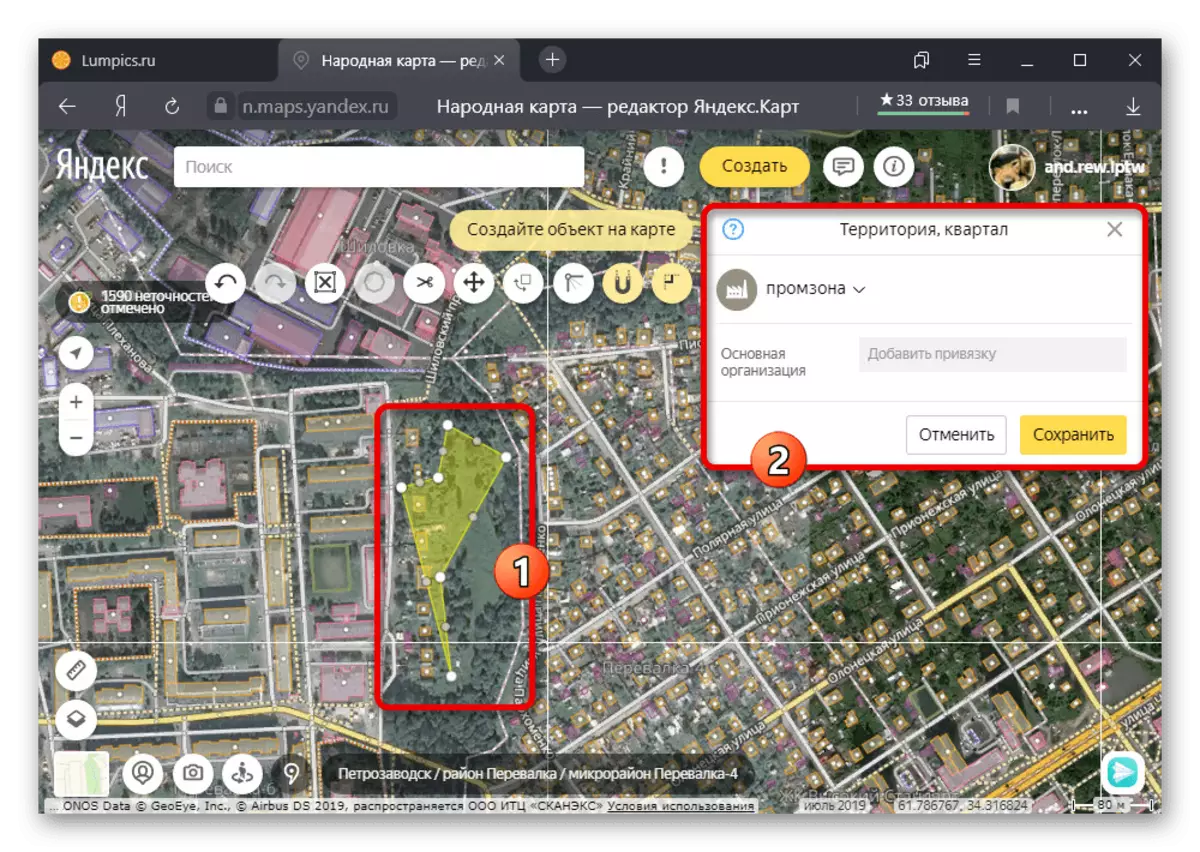

Metóda 4: Vytvorenie a konfiguráciu organizácie
Ak ste vlastníkom novej organizácie a chcete, aby sa kancelária objavila na Yandex.Maps, je možné to urobiť registráciou spoločnosti v Yandex.fras. Služba má zároveň samostatnú aplikáciu, čo je dôvod, prečo sa každá etapa bude musieť vykonať v prehliadači na počítači.Choď do Yandex.spraven.
Krok 1: Registrácia organizácie
- Pomocou odkazu zadaného nami, prejdite na hlavnú stránku Yandexu. Stlačte a na karte Moje organizácie, kliknite na tlačidlo Pridať organizáciu.
- Vyplňte text "názov spoločnosti" v súlade s požadovaným menom. Táto hodnota sa zobrazí v hlavičke karty každého podniku na Yandex.Maps.
- Určite špecifikujte "Typ aktivity" spoločnosti. V tomto prípade by sa mali použiť pripravené možnosti z rozbaľovacieho zoznamu.
- Keďže pridávanie organizácie je hlavným cieľom, v ďalšom štádiu, kliknite na tlačidlo "Áno, je tu pobočka, obchod, kancelária."
- Vyplňte pole "Office Adresa" v súlade s umiestnením požadovaného objektu. Miniatúrnu kópiu karty môžete použiť na inštaláciu markera v presnom mieste.

V poslednej fáze zadajte kontaktné údaje a potvrďte akýmkoľvek pohodlným spôsobom.




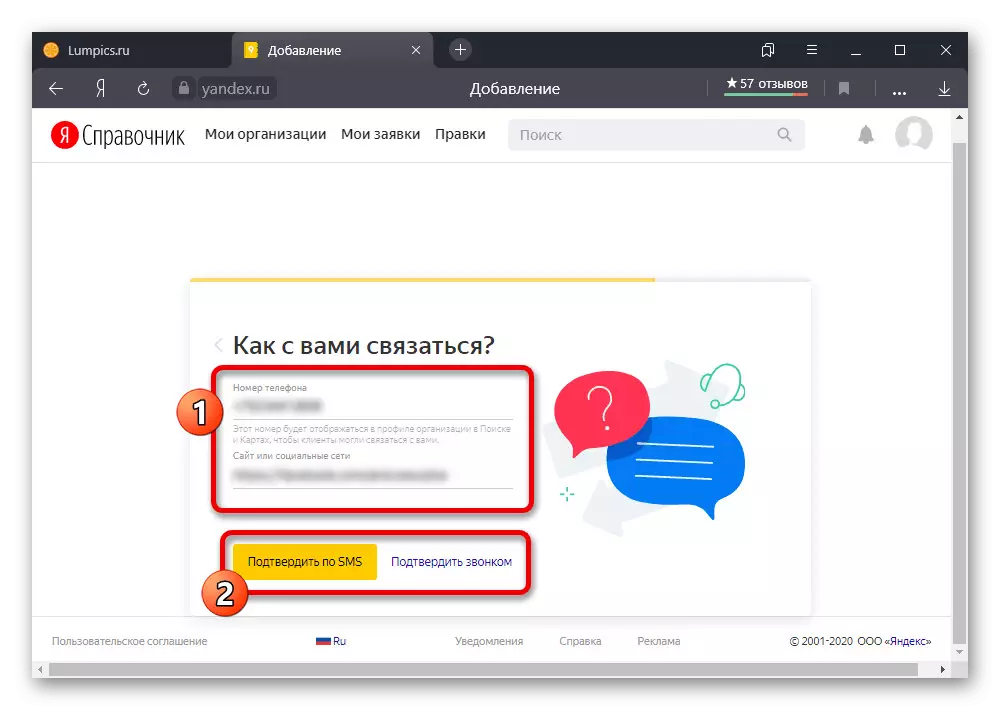
Krok 2: Nastavenie spoločnosti
- Po registrácii organizácie by ste mali okamžite začať konfiguráciu. Najlepšie je použiť časť označenú v screenshot, ktorá vám umožní rýchlo prepínať medzi kľúčovými parametrami.
- Nové spoločnosti Aj v prípade úspešnej registrácie sa nedajú okamžite objaviť v službách YANDEX. Najprv musíte prejsť moderovaním, ktorého stav sa zobrazí na karte "Moje aplikácie".


Krok 3: Správa adresy
- Predtým pridaný softvér, musíte sa meniť prostredníctvom parametrov. Ak to chcete urobiť, otvorte časť "DATA", prejdite na samotnú Nizáciu a upravte informácie v bloku adresy.
- Upozorňujeme, že v závislosti od počiatočných nastavení spoločnosti môže mať potrebný pododdiel iný názov a riadenie, napríklad "územie služby".

Každá zmena v organizácii, vrátane umiestnenia kancelárie alebo územia, je moderovaná a na Yandex.mapart sa objaví len niekoľko dní neskôr. Stojí za zmienku, že každá spoločnosť je obmedzená na jednu adresu, ale môže byť spojená so sieťou s inými úradmi.

